Etiquete rápidamente archivos y carpetas con solo deslizar y arrastrar en Mac OS X Finder
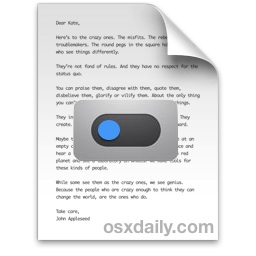
Etiquetar archivos en Mac es parte de Mac OS X, pero aquellos que han usado la función Etiquetas para administrar sus archivos en versiones anteriores de Mac OS X notarán que en realidad es bastante similar. Básicamente, «etiqueta» un archivo y se asocia con esa etiqueta, lo que le permite ordenar, buscar y administrar archivos fácilmente. El etiquetado es fácil de usar y probablemente son las dos formas más simples de etiquetar archivos durante el proceso de guardado de archivos, que hemos discutido con algunos otros consejos básicos de Mavericks aquí y también con el truco de arrastrar y soltar extremadamente útil, que cubriremos debajo.
Arrastra y suelta la etiqueta puede ser la mejor manera de usar etiquetas en el Finder, porque no solo puede etiquetar un solo archivo simplemente dejándolo en la etiqueta que desea asignar, sino que le permite etiquetar rápidamente grandes grupos de archivos y carpetas con el mismo truco .
Cómo etiquetar archivos en Mac OS con arrastrar y soltar
- Desde Mac OS X Finder, seleccione un archivo, grupo de archivos, carpeta o varias carpetas
- Arrastre y suelte los elementos seleccionados en la etiqueta deseada en la barra lateral del Finder
Obviamente, necesitará que la barra lateral del Finder sea visible para que este truco funcione, si está oculta por alguna razón, puede revelar la barra lateral completa nuevamente presionando Comando + Opción + S, si las etiquetas están ocultas, simplemente coloque el cursor sobre el texto «TAGS» y haga clic en la opción «Mostrar» cuando aparezca.
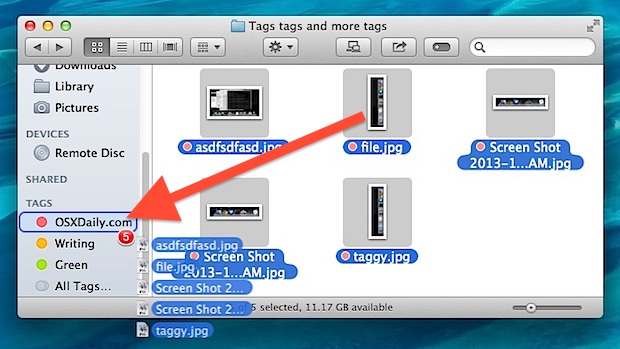
Súper simple, ¿verdad? Este truco de arrastrar y soltar es la forma más rápida de etiquetar rápidamente sus archivos y carpetas directamente desde Mac OS X Finder. Una vez que se etiqueta un archivo, tendrá un pequeño icono circular junto a él, que indica su color. Los archivos etiquetados con varias etiquetas diferentes (sí, puede asignar varias etiquetas a cualquier cosa) tendrán varios círculos de color superpuestos al lado del nombre del archivo.
Por supuesto, el objetivo del etiquetado es que permite una fácil ordenación y gestión de archivos. Ahora que ha etiquetado algunas cosas, puede usar la misma barra lateral del Finder para ordenar y hacer coincidir los archivos que coinciden solo con las etiquetas dadas. Todo lo que tiene que hacer es hacer clic en esa etiqueta en la barra lateral del Finder para mostrar todos los elementos del sistema de archivos asignados a esa etiqueta:
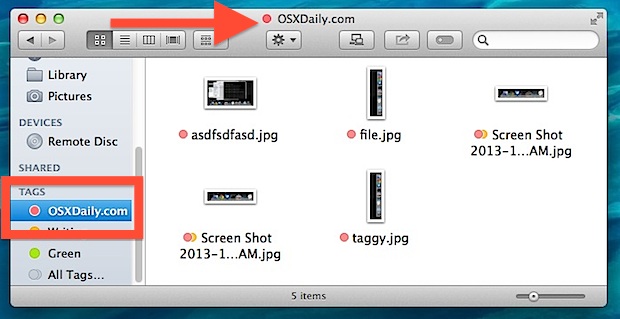
Es posible que desee crear o cambiar el nombre de algunas etiquetas para aprovecharlas al máximo. Esto se puede hacer directamente desde la barra lateral o con las preferencias del Finder.
¿Dio accidentalmente algo a la etiqueta incorrecta? Eliminar o eliminar etiquetas de un archivo es tan simple, simplemente puede hacer clic con el botón derecho en un archivo, carpeta o grupo de archivos y luego elegir la misma etiqueta para eliminarlo.
Y sí, las etiquetas se llamaron «Etiquetas», en caso de que se pregunte por qué algunas de ellas suenan tan familiares para los usuarios de Mac desde hace mucho tiempo.
